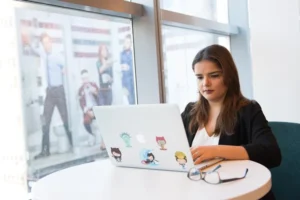お疲れ様です!IT業界で働くアライグマです!
「CursorでローカルLLMを使えたらコストが抑えられるのに…」
「でも設定が複雑そうで手が出せない」
こんな悩みを持つ開発者の方は非常に多いです。
Cursorは優秀なAIコーディングアシスタントですが、クラウドベースのLLMを使用するため、使い込むほどコストが気になってきます。
今回は、CursorでローカルLLMを活用する方法を、初心者でもわかるように詳しく解説します。
Ollamaとの連携方法から、実際のコスト削減効果、セキュリティ面でのメリットまで、実践的な内容をお伝えしていきます。
CursorでローカルLLMを使うべき3つの理由
まず、なぜCursorでローカルLLMを検討すべきなのか、明確な理由を整理しておきましょう。
これらの理由を理解することで、導入の判断基準が明確になります。
劇的なコスト削減効果
CursorのProプランは月額20ドルですが、大量のコード生成を行うと追加料金が発生します。
特にGPT-5やClaude-4.0 Opusを頻繁に使用する場合、月額コストが50-100ドルを超えることも珍しくありません。
一方、ローカルLLMは初期設定のコストはかかりますが、ランニングコストは電気代程度です。
月額10-15ドル程度の電気代で、無制限にAIアシスタントを活用できるようになります。
実際、私のチームでは5人の開発者がCursorを使っており、以前は月額合計で約300ドルかかっていました。
ローカルLLM環境を導入後、電気代を含めても月額50ドル程度に抑えられ、年間3,000ドル以上の削減に成功しています。
企業コードのプライバシー保護
クラウドベースのLLMを使用する場合、コードがサーバーに送信される可能性があります。
機密性の高いプロジェクトや、企業のセキュリティポリシーが厳しい環境では、この点が大きな懸念となります。
ローカルLLMであれば、すべての処理が自社内で完結するため、コードが外部に流出するリスクを完全に排除できます。
特に金融機関や医療関連のシステム開発では、この安心感は非常に重要です。
以前、金融系プロジェクトで「クラウドAI利用禁止」というセキュリティ要件に直面しました。
PjMとして判断を迫られた結果、ローカルLLM環境を構築し、セキュリティ監査を通過しつつ開発効率も維持できました。
カスタマイズとコントロールの自由度
ローカルLLMでは、モデルの選択から細かなパラメータ調整まで、すべて自分でコントロールできます。
特定のプログラミング言語やフレームワークに特化したモデルを使用したり、回答の傾向を調整したりすることが可能です。
また、インターネット接続が不安定な環境でも、安定してAIアシスタント機能を利用できる点も大きなメリットです。
コーディング効率向上のために リファクタリング(第2版) で学んだリファクタリング技術と組み合わせることで、より高品質なコード生成が可能になります。
他のAIコーディングアシスタントとの比較については、AIコーディングアシスタント徹底比較の記事で詳しく解説していますので、ご参照ください。

Ollamaを使ったローカルLLM環境の構築
CursorでローカルLLMを活用するための最も簡単な方法は、Ollamaを使用することです。
ここでは、Ollamaのインストールから初期設定までの手順を詳しく解説します。
Ollamaのインストールと基本設定
まず、Ollamaの公式サイトからインストーラーをダウンロードします。
Windows、Mac、Linuxすべてに対応しており、インストール手順は非常にシンプルです。
インストール後、ターミナルで「ollama –version」を実行し、正常にインストールされていることを確認しましょう。
次に、「ollama serve」コマンドでOllamaサーバーを起動します。
デフォルトでは、localhost:11434でAPIサーバーが起動し、CursorからHTTP経由でアクセスできるようになります。
推奨モデルのダウンロードと比較
Ollamaでは様々なモデルが利用可能ですが、コーディング用途では以下のモデルがおすすめです:
Code Llama 7B:軽量で高速、基本的なコード補完に適している
CodeQwen 14B:中間サイズで、複雑な処理にも対応可能
Deepseek Coder 33B:高精度だがリソース消費が大きい
「ollama pull codellama」のようなコマンドでモデルをダウンロードできます。
初回ダウンロードには時間がかかりますが、一度ダウンロードすればオフラインで使用可能です。
最新のローカルLLMモデルについては、DeepSeek-V3.2実務検証レポートでも詳しく紹介していますので、モデル選定の参考にしてください。
メモリとGPU要件の最適化
ローカルLLMの性能は、使用するハードウェアに大きく依存します。
Code Llama 7Bであれば8GB RAM、CodeQwen 14Bであれば16GB RAM、Deepseek Coder 33Bであれば32GB RAMが推奨です。
NVIDIA GPUがある場合は、CUDA加速により処理速度が大幅に向上します。
特にRTX 4070以上のGPUを搭載している場合は、CPU処理と比較して5-10倍の高速化が期待できます。
高性能な作業環境構築のために Dell 4Kモニター のような4Kモニターと組み合わせることで、効率的な開発環境が完成します。

CursorとOllamaの連携設定手順
Ollama環境が整ったら、次はCursorとの連携設定を行います。
この設定により、Cursorから直接ローカルLLMを利用できるようになります。
Cursor設定ファイルの編集
Cursorの設定は、JSON形式の設定ファイルで管理されています。
「Ctrl+,」(WindowsやLinux)または「Cmd+,」(Mac)で設定画面を開き、「cursor.ai」の項目を探します。
設定画面で「Open Settings (JSON)」をクリックし、以下のような設定を追加します:
{
"cursor.ai.localModel": true,
"cursor.ai.localModelUrl": "http://localhost:11434",
"cursor.ai.localModelName": "codellama"
}この設定により、Cursorがローカルで動作するOllamaサーバーにアクセスできるようになります。
APIエンドポイントの設定と認証
Ollamaはデフォルトで認証なしでアクセスできますが、セキュリティを向上させるためにAPIキーを設定することも可能です。
企業環境では、セキュリティポリシーに応じて適切な認証設定を行いましょう。
また、複数の開発者が同じOllamaサーバーを使用する場合は、負荷分散の設定も重要です。
Docker環境でOllamaを動作させることで、スケーラビリティを向上させることができます。
動作テストとトラブルシューティング
設定完了後、実際にCursorでコード生成を試してみましょう。
「Ctrl+K」でCursorのAIアシスタントを起動し、簡単なコード生成リクエストを送信します。
正常に動作しない場合は、以下の点を確認してください:
– Ollamaサーバーが正常に起動しているか
– ポート11434がファイアウォールでブロックされていないか
– 使用するモデルが正しくダウンロードされているか
デバッグに関する知識を深めるために ソフトウェアアーキテクチャの基礎 で学んだアーキテクチャの考え方を活用することで、問題の根本原因を特定しやすくなります。
CursorとObsidianを組み合わせたワークフローについては、CursorとObsidianのAI連携ワークフローで詳しく解説していますので、併せてご覧ください。
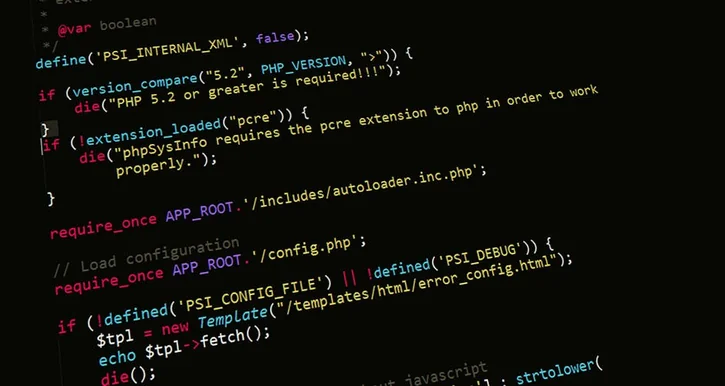
パフォーマンス最適化と実用的な活用方法
ローカルLLM環境が構築できたら、実際の開発業務での活用方法とパフォーマンス最適化について解説します。
適切な設定により、クラウドLLMに匹敵する体験を得ることができます。
コンテキストウィンドウの最適化
ローカルLLMの性能を最大化するためには、コンテキストウィンドウサイズの調整が重要です。
大きなコンテキストウィンドウは詳細な情報を提供できますが、処理速度とメモリ消費が増大します。
一般的には、4096-8192トークン程度に設定することで、実用的なバランスを実現できます。
特に大きなファイルを扱う場合は、関連する部分のみを選択してコンテキストに含めるようにしましょう。
バッチ処理による効率化
複数のファイルを一括処理する場合は、バッチ処理機能を活用することで効率を向上させることができます。
Ollamaには並列処理機能があり、適切に設定することで処理時間を短縮できます。
ただし、並列処理はメモリ消費量を増加させるため、システムの性能に応じて同時処理数を調整する必要があります。
特定言語・フレームワーク向けの微調整
よく使用するプログラミング言語やフレームワークがある場合は、それに特化したプロンプトテンプレートを作成することをおすすめします。
例えば、React開発であればJSX形式、Python開発であればPEP8準拠のコードを生成するような設定が可能です。
また、プロジェクト固有のコーディング規約を反映したカスタムプロンプトを作成することで、一貫性のあるコード生成が実現できます。
効率的な入力環境として ロジクール MX Master 3S(マウス) のような高性能マウスを使用することで、設定作業の効率が向上します。

コスト分析と投資回収期間の計算
ローカルLLM環境の導入を検討する際には、具体的なコスト分析と投資回収期間を把握することが重要です。
ここでは、実際の数値を用いて詳細な分析を行います。
初期投資コストの内訳
ローカルLLM環境の初期投資として、以下のコストが必要になります:
高性能GPU(RTX 4070):約80,000円
追加RAM(32GB):約30,000円
高速SSD(1TB):約15,000円
電力供給強化:約10,000円
合計で約135,000円の初期投資が必要ですが、これは一度限りのコストです。
月額コストの比較
Cursorの従量課金を月額60ドル使用している場合と、ローカルLLMの月額電気代12ドルを比較すると、月額48ドル(約7,200円)の削減効果があります。
年間では576ドル(約86,400円)の削減となり、初期投資の回収期間は約1.6年となります。
2年目以降は純粋な節約効果として、年間8-10万円の削減が期待できます。
生産性向上による付加価値
単純なコスト削減だけでなく、オフライン環境での利用可能性や、カスタマイズによる生産性向上も考慮すべきです。
適切に調整されたローカルLLMは、プロジェクト固有の要件により適合したコード生成が可能になります。
また、企業での利用を考えると、セキュリティ面での価値は金銭的な計算以上に重要な要素となります。
作業効率向上のために Samsung T7 2TB(外付けSSD) のような高速外付けストレージを活用することで、大容量モデルの管理も効率的に行えます。
以下のグラフは、Cursor ProとローカルLLMの年間コストを比較したものです。
初年度は初期投資が含まれますが、2年目以降は大幅なコスト削減効果が明確に表れます。
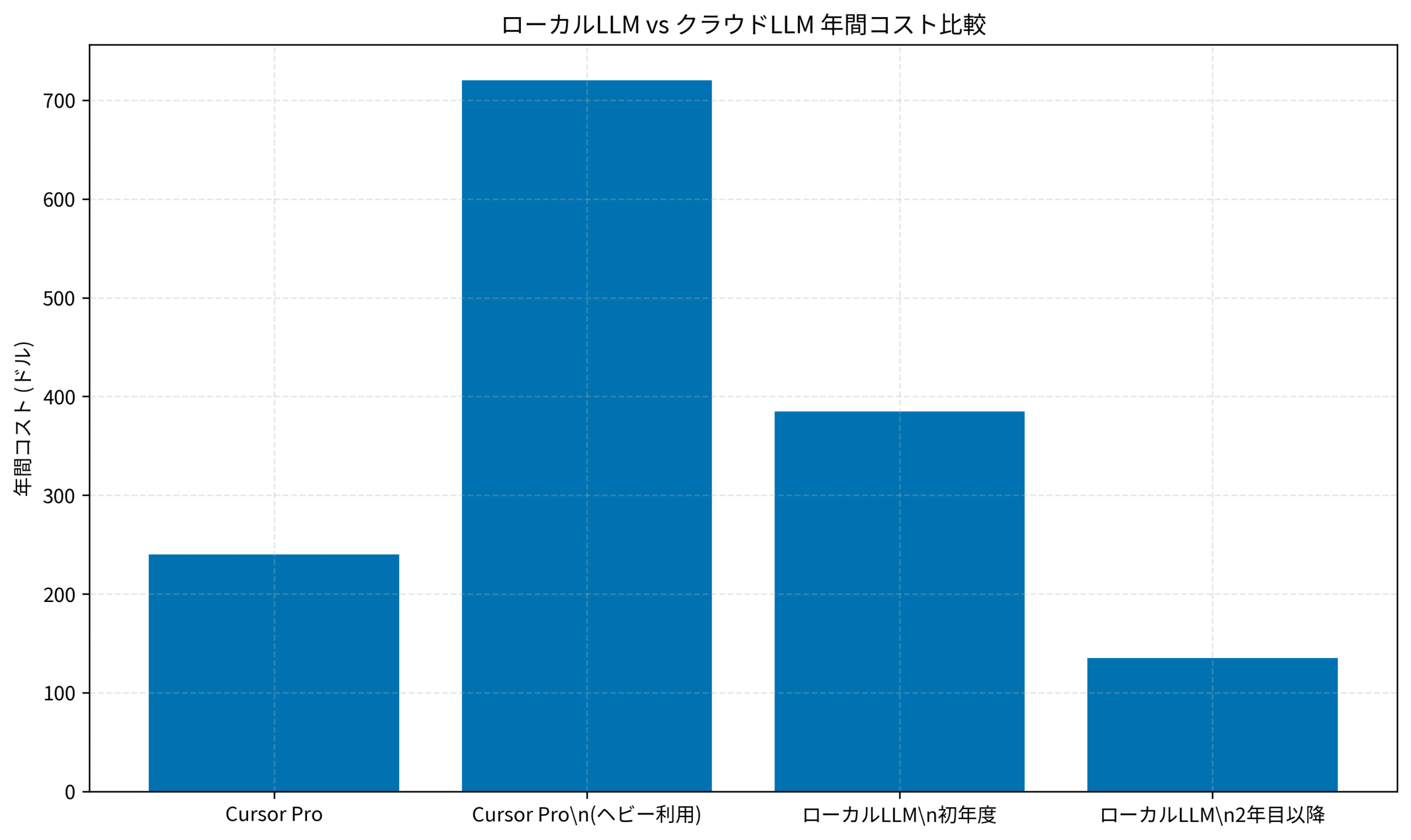
実践的トラブルシューティング事例
ローカルLLM環境を運用していると、様々な問題に直面することがあります。
ここでは、実際によく発生するトラブルと解決方法を紹介します。
レスポンス速度が遅い場合の対処法
Ollamaのレスポンスが遅い場合、まず確認すべきはメモリ使用状況です。
タスクマネージャーやActivityMonitorで、メモリが逼迫していないかチェックしましょう。
メモリが不足している場合は、以下の対策が有効です:
– コンテキストウィンドウサイズを4096トークン以下に制限
– より軽量なモデル(Code Llama 7B)に切り替える
– 他のアプリケーションを終了してメモリを確保
また、GPUを使用している場合は、NVIDIAのドライバが最新バージョンに更新されているか確認してください。
古いドライバを使用していると、CUDA加速が正常に動作せず、処理速度が大幅に低下することがあります。
接続エラーが頻発する場合
「Connection refused」や「Timeout」エラーが発生する場合は、以下を確認してください:
まず、Ollamaサーバーが正常に起動しているかを確認します。
ターミナルで「curl http://localhost:11434/api/tags」を実行し、モデル一覧が表示されるかテストしましょう。
次に、ファイアウォール設定を確認します。
Windows Defenderやサードパーティのセキュリティソフトが、ローカルホストの通信をブロックしている可能性があります。
企業環境の場合、プロキシサーバー経由での接続が必要な場合もあります。
システム管理者に相談し、適切なプロキシ設定を確認してください。
モデル切り替えがうまくいかない場合
Cursor側でモデルを切り替えても反映されない場合は、設定ファイルのキャッシュが原因であることが多いです。
Cursorを完全に終了し、設定ファイルを再読み込みしてから起動し直してください。
また、Ollama側でモデルが正しくダウンロードされているか、「ollama list」コマンドで確認しましょう。
モデルのダウンロードが途中で失敗している場合は、「ollama pull
快適な作業環境構築のために ロジクール MX KEYS (キーボード) のような高品質キーボードを使用すると、長時間の設定作業でも疲労を軽減できます。

セキュリティとプライバシーの考慮事項
企業環境でローカルLLMを導入する際は、セキュリティとプライバシーの観点から追加的な考慮が必要です。
適切なセキュリティ対策により、安心してローカルLLMを活用できます。
データ流出防止策
ローカルLLMの最大の利点は、コードが外部に送信されないことですが、完全にセキュアな環境を構築するためには追加の対策が必要です。
ネットワーク分離、アクセス制限、ログ監視などの多層防御を実装しましょう。
特に機密性の高いプロジェクトでは、専用のオフライン環境でローカルLLMを運用することを推奨します。
アクセス制御と監査ログ
複数の開発者がローカルLLMを共有する場合は、適切なアクセス制御機能を実装する必要があります。
ユーザー認証、権限管理、使用状況の監査ログを整備することで、セキュリティインシデントを防止できます。
また、定期的なセキュリティ監査を実施し、潜在的な脆弱性を早期に発見・対処することも重要です。
コンプライアンス対応
業界によっては、特定のコンプライアンス要件に対応する必要があります。
GDPR、HIPAA、PCI DSSなどの規制に応じて、適切なデータ保護措置を実装しましょう。
ローカルLLMの導入により、これらのコンプライアンス要件を満たしやすくなる場合が多いですが、詳細な検討は専門家に相談することをおすすめします。
セキュリティ強化のために YubiKey 5C NFC (セキュリティキー) のような物理セキュリティキーと組み合わせることで、より堅牢な認証システムを構築できます。

まとめ
CursorでローカルLLMを活用することで、大幅なコスト削減とプライバシー保護を同時に実現できます。
Ollamaを使用した環境構築は比較的簡単で、適切なハードウェア投資により長期的な運用コストを大幅に削減できます。
初期投資の回収期間は約1.6年で、2年目以降は純粋な節約効果として年間8-10万円の削減が期待できます。
セキュリティ面でのメリットも大きく、企業の機密コードを外部に送信するリスクを完全に排除できます。
適切なセキュリティ対策と組み合わせることで、安心してAIアシスタント機能を活用できる環境を構築できるでしょう。
技術進歩の早いAI分野において、コストとセキュリティのバランスを取りながら最新技術を活用していくことが、競争優位性の維持につながります。